
Cum se adaugă și modifică notele de subsol în "Microsoft Word"?
Articolul va spune cum să lucreze cu notele de subsol în "Cuvânt".
Navigare
- Cum se adaugă notele de subsol final și convenționale la "Cuvânt"?
- Cum de a schimba numerotarea notelor de subsol de la început?
- Cum de a crea o notificare pentru a continua nota de subsol?
- Cum se configurează un separator de subsol?
- Cum să eliminați nota de subsol obișnuit și de sfârșit?
- Video: Cum să faci o notă de subsol în cuvânt?
Notele de subsol într-un editor de text " Cuvânt."Aceasta este o aparență similară a comentariilor care sunt plasate în document în orice parte a acestuia, inclusiv sfârșitul. Astfel de note de subsol sunt necesare, de exemplu, atunci când lucrează cu un co-autor, verificarea sarcinilor, scrierea artei / documentarului (autori sau editori, este adesea necesar să contribuiți la textul add-on, note, explicații etc.) .
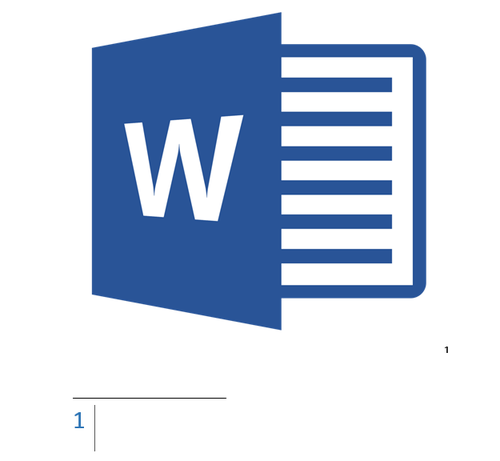
Lucrul cu notele de subsol în "Microsoft Word"
De fapt, poate arăta așa. Să presupunem că aveți un co-autor și vă trimite un document " Cuvânt."Cu textul pe care îl evaluați și verificați. Pentru a nu modifica textul principal, puteți contribui pur și simplu la comentariile și gândurile dvs. în anumite locuri de muncă.
În acest articol vom vorbi despre cum să adăugăm și să modificăm notele de subsol în " Microsoft Word." Vom da instrucțiuni despre exemplul versiunii editorului de text 2016, dar va fi, de asemenea, potrivit pentru versiunile anterioare (cu diferențe minore sub formă de nume ale unor elemente).
Cum se adaugă notele de subsol final și convenționale la "Cuvânt"?
Notele de subsol convenționale sunt inserate în partea de jos a documentului, iar sfârșitul este la sfârșitul documentului. Note de subsol Puteți utiliza, de asemenea, linkuri către textul dvs. pentru a le introduce (de obicei, legăturile sunt introduse după text - în nota de subsol). Dacă trebuie să adăugați o listă de surse din literatură, utilizați instrumentul de comandă din bara de instrumente: " Link-uri—Bibliografie».
Toate notele de subsol vor fi numerotate automat (atunci când se adaugă sau ștergeți). Puteți număra întregul document în general sau fiecare secțiune separat. Notele de subsol sunt adăugate din grup " Notele de subsol»În fila Bara de instrumente" Link-uri»:
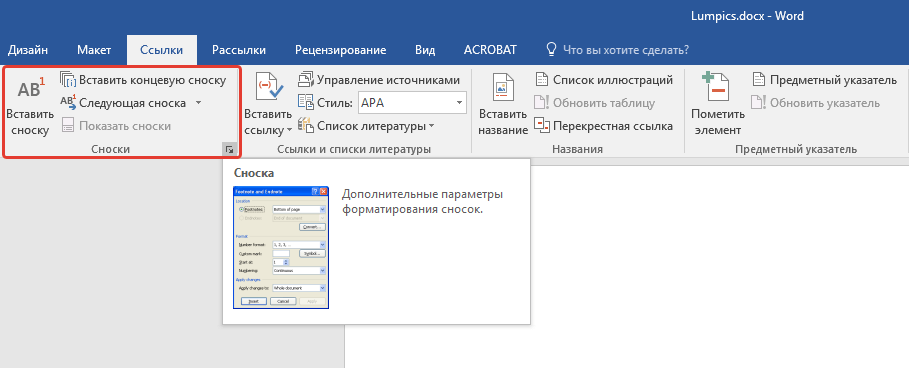
Deci, să încercăm să adăugăm o notă de subsol:
- Montați cursorul mouse-ului în zona de text în care doriți să puneți piciorul. Apoi mergeți la fila deja specificată a " Link-uri"Și în grup" Notele de subsol»Apăsați elementul dorit în funcție de tipul de subsol (normal sau terminal).
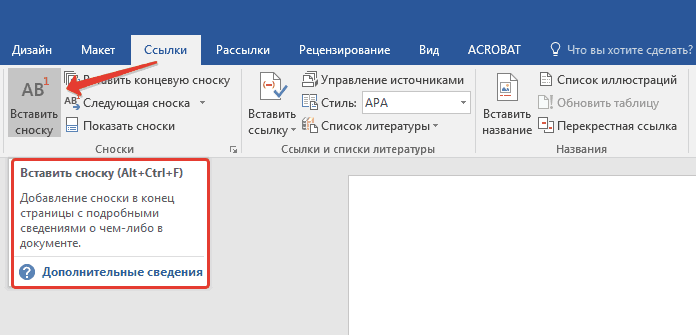
Lucrul cu notele de subsol în "Microsoft Word"
- Semnul de subsol va sta după cuvântul corespunzător (așa cum se întâmplă în cărți sau documente), iar nota de subsol atașată la acesta va fi localizată la sfârșitul paginii.
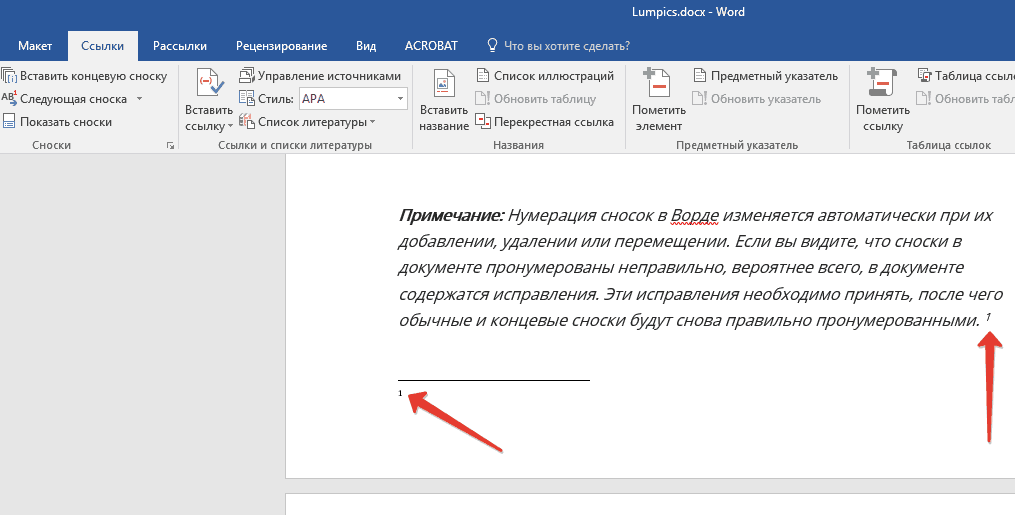
Lucrul cu notele de subsol în "Microsoft Word"
- Acum puteți adăuga text de care aveți nevoie la notele de subsol.

Lucrul cu notele de subsol în "Microsoft Word"
- Dacă faceți clic pe de două ori cu o pictogramă de notă de subsol, atunci veți fi transferați în locația semnului său în text.

Lucrul cu notele de subsol în "Microsoft Word"
Dacă aveți nevoie de ceva de schimbat, de exemplu, formatul de subsol sau locația sa, apoi faceți clic pe săgeata din grup " Notele de subsol"(Vedeți primul screenshot superior) și faceți următoarele:
- Fereastră se deschide. Aici puteți schimba capăt și note de subsol obișnuite unul pe celălalt. Pentru a face acest lucru, utilizați elemente " Notele de subsol», « Pașii de capăt"Și buton" A inlocui" Pentru a schimba formatul numărului, utilizați secțiunea " Format"(În ecranul de ecran în cadrul roșu din stânga) și faceți clic pe" aplica».
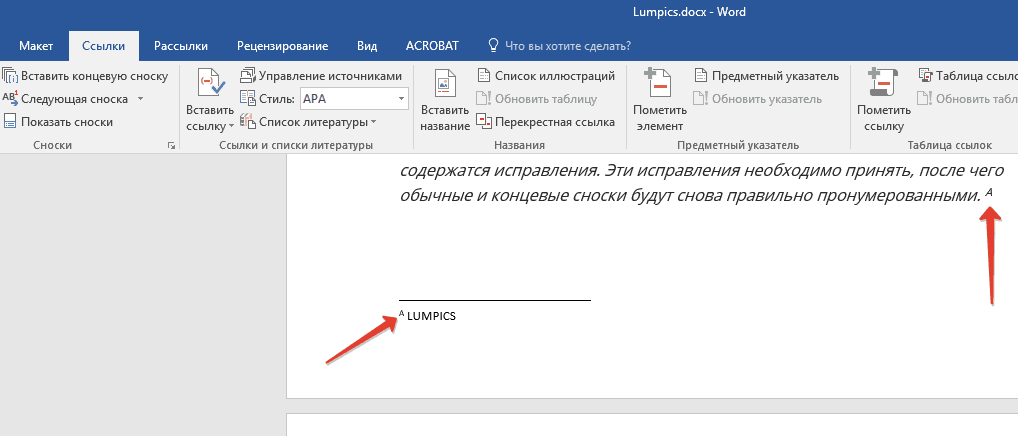
Lucrul cu notele de subsol în "Microsoft Word"
- Dacă aveți nevoie să schimbați numerotarea propusă și să o schimbați la un alt semn de notă de subsol, faceți clic pe butonul " Simbol"Și în fereastra care se deschide, selectați caracterele dorite. Numerotarea pe care ați instalat-o va fi aplicată numai pentru noile note de subsol.
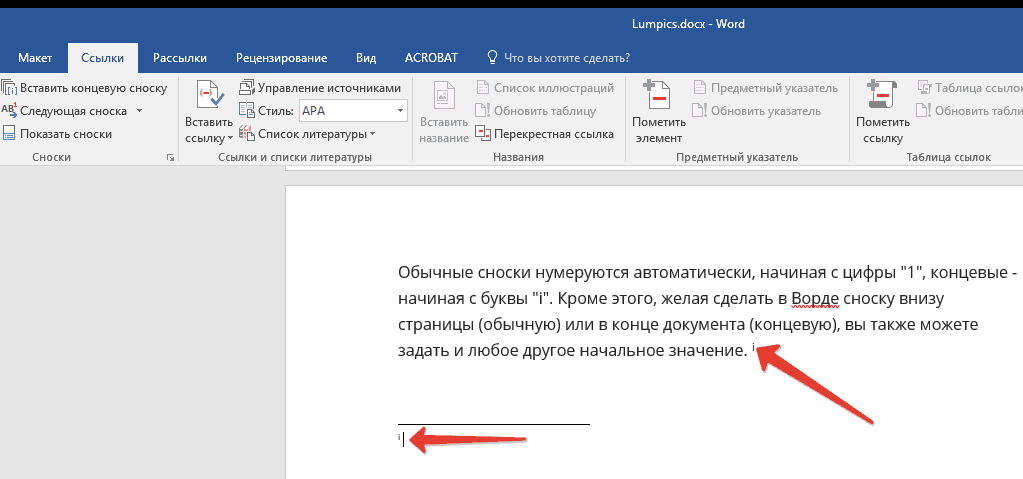
Lucrul cu notele de subsol în "Microsoft Word"
Cum de a schimba numerotarea notelor de subsol de la început?
- În mod implicit, notele de subsol convenționale sunt numerotate de numerele standard. " 1,2,3... ", notele de subsol sunt numerotate" i., iI., iII.…».
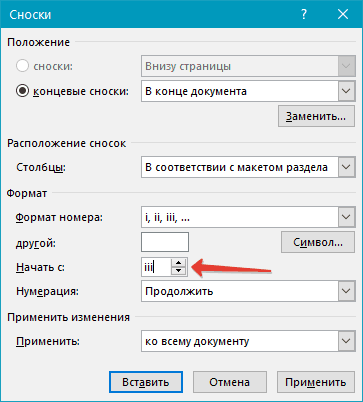
Lucrul cu notele de subsol în "Microsoft Word"
- Dar puteți acționa diferit și puteți utiliza opțiunea de numerotare. Pentru a face acest lucru, reveniți la fereastra de mai sus și elementul opus " Începe cu"Setați valoarea de care aveți nevoie. Presa " aplica».
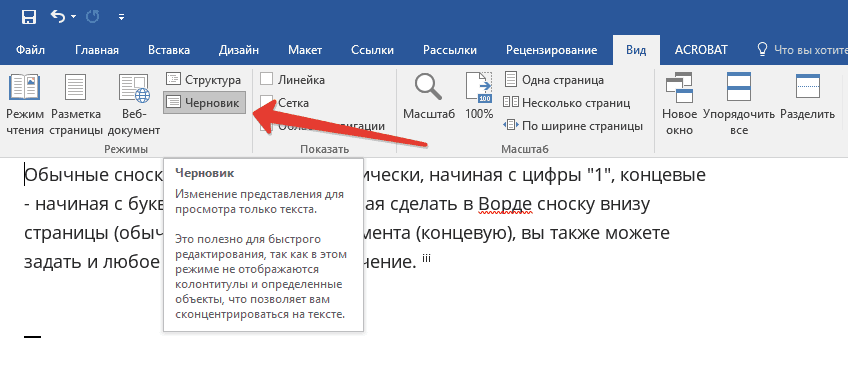
Lucrul cu notele de subsol în "Microsoft Word"
Cum de a crea o notificare pentru a continua nota de subsol?
Când faceți un document și adăugați o notă de subsol, se poate dovedi că textul de subsol nu se potrivește pe o singură pagină. Prin urmare, nu va fi împiedicat să creeze o notificare de a continua la nota de subsol, astfel încât persoana învață documentul dvs. să citească nota de subsol până la capăt.
Efectuați următoarele:
- Du-te la bara de instrumente din " Vedere"Și faceți clic pe" Proiect»
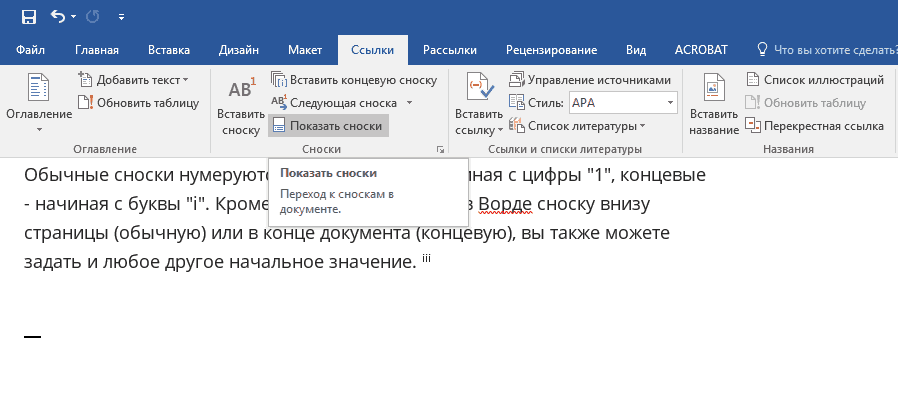
Lucrul cu notele de subsol în "Microsoft Word"
- Apoi du-te la " Link-uri—Notele de subsol—Afișați notele de subsol"Și alegeți tipul de notă de subsol.
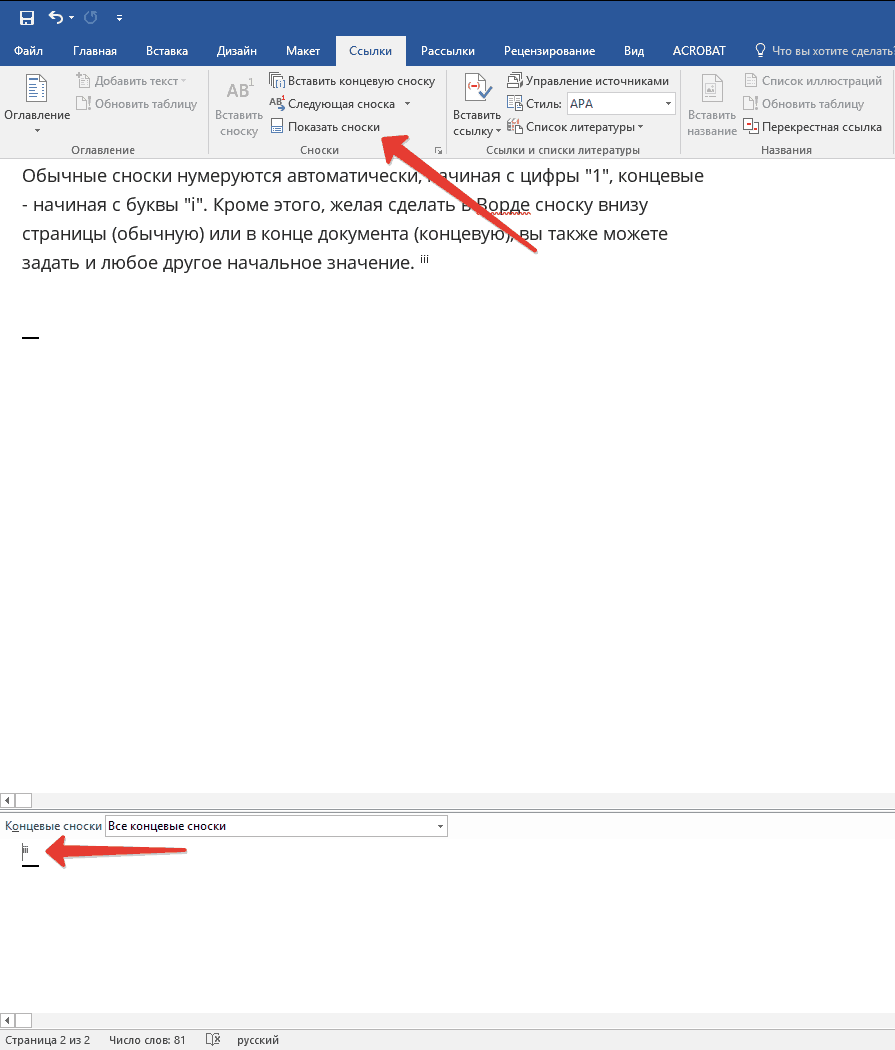
Lucrul cu notele de subsol în "Microsoft Word"
- Ca rezultat, selectați " Avizul continuu al imaginii", Așa cum se arată în captura de ecran.

Lucrul cu notele de subsol în "Microsoft Word"
Cum se configurează un separator de subsol?
Textul și toate tipurile de note de subsol sunt separate printr-o linie specială - un separator de subsol. Când mutați o notă de subsol de la sfârșitul unei pagini la alta, separatorul crește. Puteți configura separatorul, după cum doriți, ce trebuie să faceți următoarele:
- Mergi la " Proiect", Ca în cazul precedent. Mergem la " Link-uri—Afișați notele de subsol».

Lucrul cu notele de subsol în "Microsoft Word"
- Selectați separatorul pentru ca nota de subsol convențional. Aici puteți alege separatorul obișnuit dintre nota de subsol și textul, precum și un separator pentru o notă de subsol care se duce la o altă pagină.
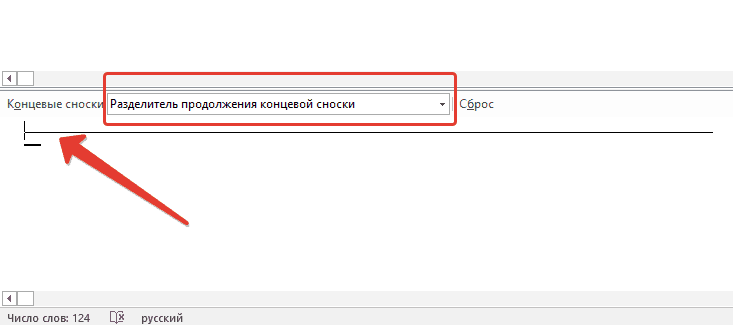
Lucrul cu notele de subsol în "Microsoft Word"
- Selectați separatorul și confirmați modificările
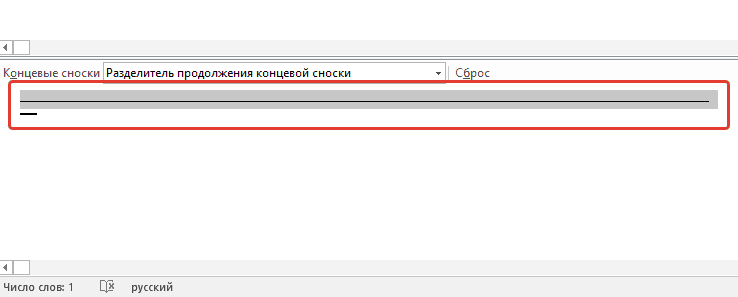
Lucrul cu notele de subsol în "Microsoft Word"
Cum să eliminați nota de subsol obișnuit și de sfârșit?
Orice notă de subsol poate fi eliminată prin eliminarea semnului acestei produse de subsol. Nu îndepărtați notele de subsol. După îndepărtare, picioarele vor fi modificate automat.
